Dnešní článek budeme věnovat zajímavým optickým klamům a jejich vytvoření v CorelDraw.

Začneme tradičně spuštěním CorelDraw a po volbě Nového dokumentu ponecháme standardní nastavení beze změn (A4 na výšku/na šířku, režim barev RGB). Nejprve aktivujeme nástroj Ruční režim, jehož pomocí a kombinací s klávesou Ctrl vytvoříme dvě zalomené linky. Těm přiřadíme barvu klepnutím pravým tlačítkem myši do Palety barev (1 černá a 1 bílá) a šířku změníme v Panelu vlastností. Další úpravy, jako např. zaoblení konců linky, provedeme v dialogovém okně po dvojitém kliknutí na spodní ze dvou čtverečků (v okně programu vpravo dole). Objekty poté nakopírujeme 4x pod sebe (Ctrl+C a Ctrl+V), změníme velikost a na střídačku osově převrátíme (Panel vlastností).

Dále vytvoříme nástrojem Obdélník čtverec, k tomu poslouží klávesa Ctrl během tažení myší. Objekty by měly být v horní polovině přibližně vprostřed. Po označení objektů nástrojem Výběr a klepnutí na středový čtverec získáme dvojšipky pro zkosení a otáčení a střed tohoto otáčení. Ten přemístíme do středu čtverce (viz. obrázek) a jednou ze čtyř rohových dvojšipek objekty otáčíme. Držíme při tom stisknutou klávesu Ctrl (pravidelné otáčení po 15°), kterou uvolníme až jako poslední. Před uvolněním levého tlačítka myši také klepneme na pravé tlačítko myši, čímž vznikne duplikát. Pokud jsme postupovali správně, po několikerém stisknutí kombinace Ctrl+R získáme výsledek vpravo.
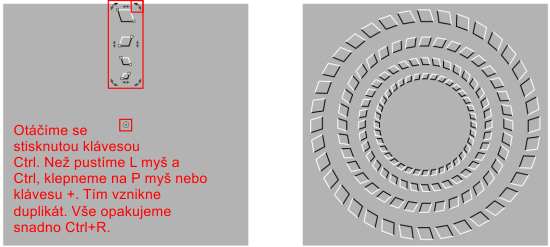
Další klam je na výrobu snazší, začneme dvěma stejně velikými kruhy, které vytvoříme pomocí nástroje Elipsa a klávesy Ctrl. Nad ně…